UI 控件-进度条
阅读本文大概需要 10 分钟
本文概述了 UI 控件—进度条的各项属性以及使用方法。
什么是进度条?
进度条是比较常用的动态滑动类型的交互控件;也可以作为不可交互控件,用于展示百分比的进度效果。
- 变换/对齐/通用/渲染属性请见 UI 控件的基础属性
进度条属性-滑动设置
填充类型
Left To Right(从左到右)
- 从左到右填充图片的效果。
Right To Left(从右到左)
- 从右到左填充图片的效果。
Fill From Center(从中间向外填充)
- 从中间向外填充图片的效果。
Top To Bottom(从上到下)
- 从上到下填充图片的效果。
Bottom To Top(从下到上)
- 从下到上填充图片的效果。
- 示意图:
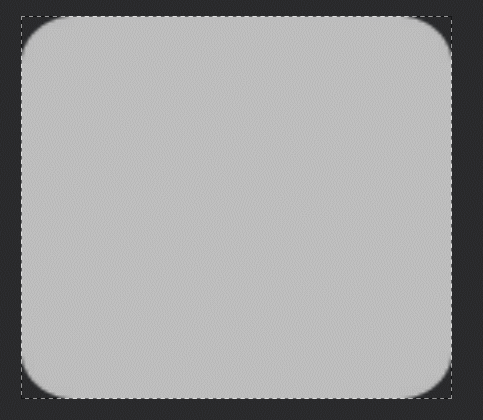
滑动最小值
- 设置滑动条可滑动到的最小值
- 举例说明:下载进度条从 0 到 100%,0 即为滑动最小值
滑动最大值
- 设置滑动条可滑动到的最大值
- 举例说明:下载进度条从 0 到 100%,100% 即为滑动最大值
当前值
- 规定滑动按钮的初始位置的值。
- 举例说明:下载进度条是从 0 开始的,所以当前值为 0。相反假设角色满体力是 100,那么角色运行游戏时体力应该是 100,也就是说当前值为 100。
当前百分比
- 规定滑动按钮的初始位置的百分比,该百分比是通过当前值进行换算的,也就是说两个值调整的是同一个参数。
- 举例说明:还以上面的下载进度条为例,当前值为 0 时,则当前百分比应该为 0%,如果当前值为 50 时,则当前百分比应该为 50%。
取整
- 限制滑动值是整数还是小数。
- 举例说明:商店的道具数量购买时的滑动条需要取整,因为道具数量没有小数。
- 示意图:
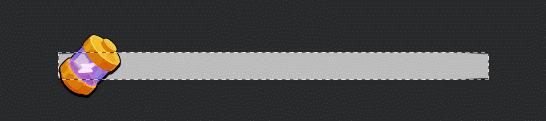
条厚度
进度条控件允许分别设置渲染图形大小和可操作范围为不同大小:
- 1.进度条的【条厚度】用于修改进度条滑动填充图片和滑动背景图片渲染图形的宽度
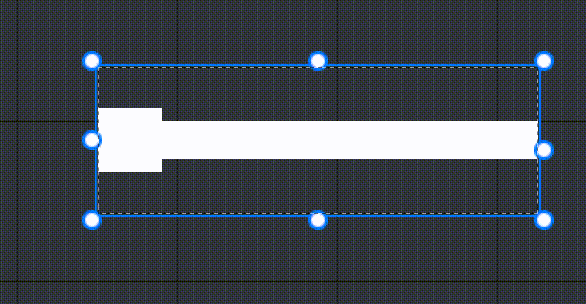
- 2.进度条的【变换】-【大小】是控件实际可以操作范围的大小,也就是下方动图中的蓝框,这个范围内都允许玩家点击和拖动,滑动值均为点击/拖动点作垂线到进度条上的值;
修改【变换】-【大小】时,只会改变进度条滑动填充图片和滑动背景图片渲染图形的长度,并不会改变其宽度
- 3.修改滑动按钮图片大小应使用【滑动按钮图片】-【图片大小】
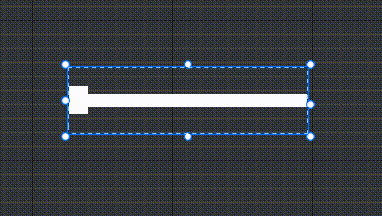
- 1.进度条的【条厚度】用于修改进度条滑动填充图片和滑动背景图片渲染图形的宽度
举例说明:制作一个看起来很细,但是触发区域较大的滑动条。
- 示意图:
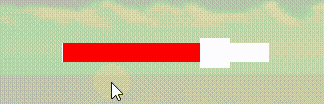
进度条属性-样式
滑动填充图片
- 修改的是进度条在填充时的填充效果。图片属性请见【UI 控件-图片】
滑动按钮图片
修改的是进度条填充位置的按钮效果。图片属性请见【UI 控件-图片】
锚点类型:可以选择中心或者两侧,用于修改锚点在按钮图片的具体位置
- 中心锚点在按钮图片正中心

- 两侧锚点在图片两侧,图片不会超出进度条范围
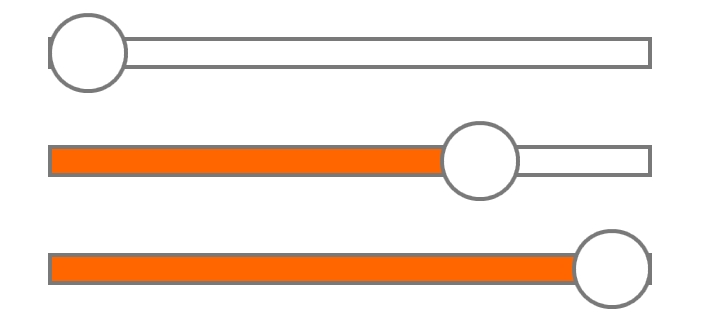
- 中心锚点在按钮图片正中心
偏移值:用于修改按钮相对锚点的位置
- 锚点类型为中心时,偏移值为 X 像素即让按钮图片整体向右偏移 X 像素,偏移值为-X 像素即让按钮图片整体向左偏移 X 像素
- 锚点类型为两侧时,偏移值为 X 像素即让按钮图片可滑动的最左位置和最右位置整体向外偏移 X 像素,偏移值为-X 像素即让按钮图片的最左位置和最右位置整体向内偏移 X 像素
滑动背景图片
- 修改的是进度条在未填充的背景效果。图片属性请见 UI 控件-图片
如何使用进度条?
- 举例说明:制作控制音量大小的滑动条,以及加载界面的进度条或者是角色的能量条。
示例一:制作调整音量大小的进度条
- 首先我们需要用 UI 编辑器制作一个面板,然后将进度条等 UI 控件放置在面板上,如图
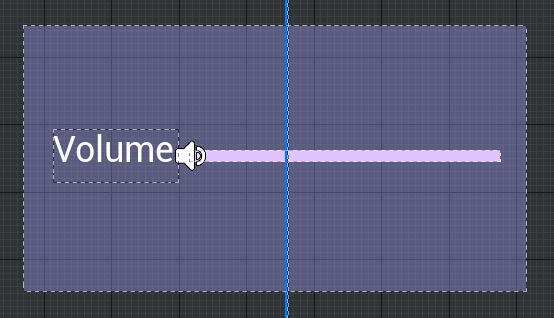
然后把对应的音效文件拖入优先加载内,并把与脚本进行绑定好的 UI 文件拖入对象列表中
脚本示例:
ts
@UIBind('')
export default class DefaultUI extends UIScript {
private character: Character;
private anim1 = null;
/** 仅在游戏时间对非模板实例调用一次 */
protected onStart() {
//找到进度条
const progressbar = this.uiWidgetBase.findChildByPath('Canvas/ProgressBar') as ProgressBar
AssetUtil.asyncDownloadAsset("4165").then((res : boolean) => {
if (res) {
//生成一个音效并播放
let sound1 = GameObject.spawn("4165") as Sound
sound1.isLoop = true
sound1.play()
//取到当前音效的音量并设置成进度条当前值
let volume1=sound1.volume
progressbar.currentValue=volume1
//进度条移动后设置音量
progressbar.onSliderValueChanged.add(() => {
let volume1=progressbar.currentValue
sound1.volume=volume1
});
}
})
}
}@UIBind('')
export default class DefaultUI extends UIScript {
private character: Character;
private anim1 = null;
/** 仅在游戏时间对非模板实例调用一次 */
protected onStart() {
//找到进度条
const progressbar = this.uiWidgetBase.findChildByPath('Canvas/ProgressBar') as ProgressBar
AssetUtil.asyncDownloadAsset("4165").then((res : boolean) => {
if (res) {
//生成一个音效并播放
let sound1 = GameObject.spawn("4165") as Sound
sound1.isLoop = true
sound1.play()
//取到当前音效的音量并设置成进度条当前值
let volume1=sound1.volume
progressbar.currentValue=volume1
//进度条移动后设置音量
progressbar.onSliderValueChanged.add(() => {
let volume1=progressbar.currentValue
sound1.volume=volume1
});
}
})
}
}- 示意视频: